Bài viết được tư vấn chuyên môn bởi ông Võ Văn Hiếu – Giám đốc kỹ thuật của Trung tâm sửa chữa điện lạnh – điện tử Limosa.
Cách chuyển video từ máy tính sang điện thoại Android đã trở thành một vấn đề quan trọng trong thời đại công nghệ hiện nay. Với sự phổ biến của video và nhu cầu chia sẻ nội dung giữa các thiết bị di động, việc chuyển video từ máy tính sang điện thoại Android trở nên cần thiết để bạn có thể xem và chia sẻ nội dung yêu thích của mình mọi lúc, mọi nơi. Trong bài viết này, tôi sẽ chia sẻ với bạn một số cách chuyển video từ máy tính sang điện thoại Android.

MỤC LỤC
1. Sử dụng cáp USB
Cách đơn giản nhất để chuyển video từ máy tính sang điện thoại Android là sử dụng cáp USB. Bạn chỉ cần kết nối điện thoại của mình với máy tính bằng cáp USB và truy cập vào thư mục lưu trữ của điện thoại. Sau đó, bạn có thể sao chép và dán các file video từ máy tính vào thư mục trên điện thoại của mình. Đảm bảo rằng bạn đặt các file video trong thư mục phù hợp để dễ dàng tìm thấy chúng trên điện thoại sau này.
2. Sử dụng công nghệ không dây
Ngoài việc sử dụng cáp USB, bạn cũng có thể sử dụng các công nghệ không dây để chuyển video từ máy tính sang điện thoại Android. Một trong những phương pháp phổ biến là sử dụng kết nối Bluetooth. Đầu tiên, hãy đảm bảo rằng cả máy tính và điện thoại của bạn đã được kích hoạt tính năng Bluetooth. Sau đó, bạn chỉ cần ghép nối hai thiết bị với nhau và chuyển video từ máy tính sang điện thoại Android thông qua giao diện Bluetooth. Tuy nhiên, phương pháp này có thể mất nhiều thời gian hơn so với việc sử dụng cáp USB và cũng có giới hạn về tốc độ truyền dữ liệu.
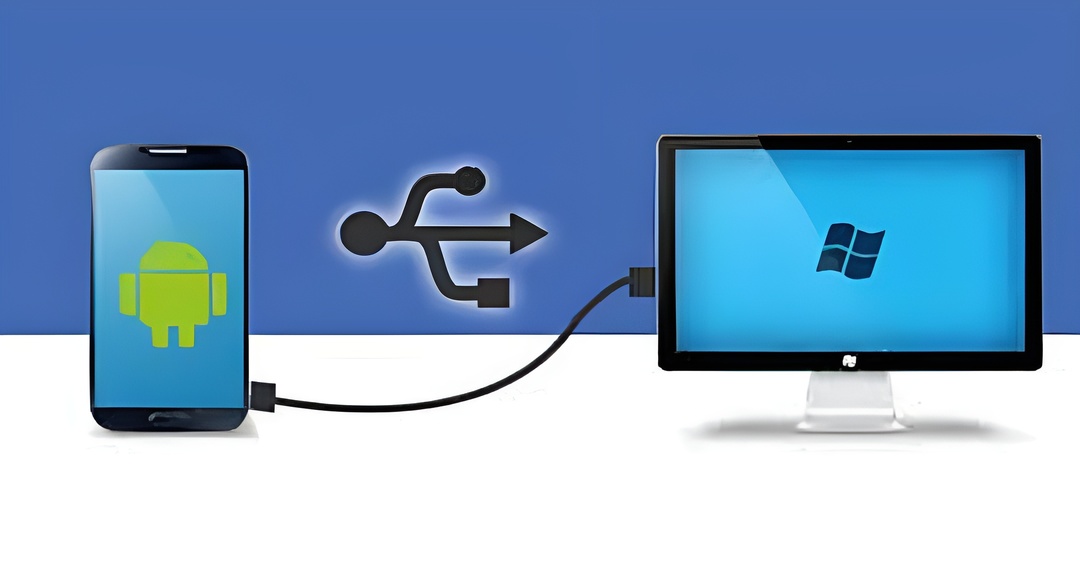
3. Sử dụng ứng dụng đám mây
Một phương pháp tiện lợi khác để chuyển video từ máy tính sang điện thoại Android là sử dụng các dịch vụ đám mây như Google Drive, Dropbox, hay OneDrive. Đầu tiên, hãy tải lên video từ máy tính lên dịch vụ đám mây của bạn. Sau đó, tải ứng dụng tương ứng trên điện thoại Android và đăng nhập vào tài khoản của bạn. Bạn sẽ thấy các video đã tải lên trên máy tính xuất hiện trong ứng dụng trên điện thoại của mình. Từ đó, bạn có thể tải xuống video và xem chúng trực tiếp trên điện thoại.
4. Sử dụng ứng dụng chuyển đổi video
Ngoài các phương pháp truyền thống, có nhiều ứng dụng chuyển đổi video có sẵn trên Google Play Store giúp bạn chuyển video từ máy tính sang điện thoại Android dễ dàng. Các ứng dụng như AirDroid, Xender, hoặc Send Anywhere cho phép bạn chuyển video qua mạng Wi-Fi. Để sử dụng chúng, bạn cần cài đặt ứng dụng tương ứng trên cả máy tính và điện thoại của mình, sau đó làm theo hướng dẫn để chuyển video một cách nhanh chóng và dễ dàng.
5. Sử dụng phần mềm quản lý điện thoại
Nếu bạn muốn có một giải pháp toàn diện cho việc chuyển video và quản lý các tập tin trên điện thoại Android của mình, bạn có thể sử dụng phần mềm quản lý điện thoại như Mobizen, AirMore, hoặc Vysor. Các phần mềm này cho phép bạn kết nối điện thoại Android với máy tính và quản lý tập tin, chuyển video, và thậm chí điều khiển điện thoại từ máy tính. Điều này rất hữu ích nếu bạn muốn thực hiện các thao tác phức tạp hoặc có nhu cầu quản lý toàn diện hơn trên điện thoại của mình.
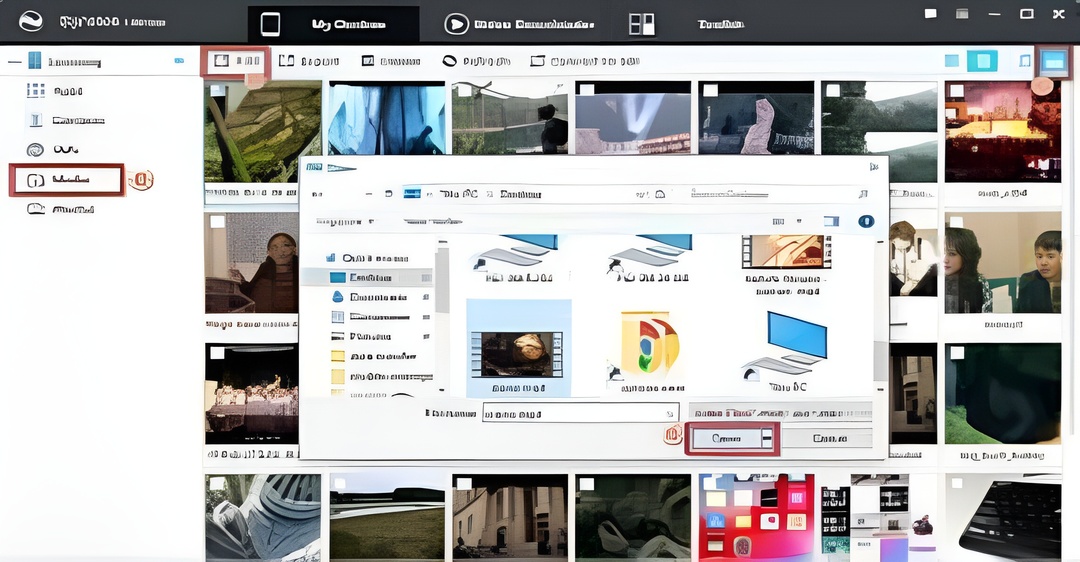
6. Sử dụng dịch vụ truyền trực tuyến
Nếu bạn không muốn tải xuống video từ máy tính và lưu trữ trên điện thoại Android, bạn có thể sử dụng các dịch vụ truyền trực tuyến như YouTube, Vimeo, hoặc Google Photos. Bằng cách tạo một tài khoản và tải video lên dịch vụ trực tuyến, bạn có thể truy cập và xem video từ điện thoại Android của mình bất kỳ lúc nào. Điều này đặc biệt hữu ích khi bạn muốn chia sẻ video với người khác hoặc truy cập vào video từ nhiều thiết bị khác nhau.
7. Chuyển video qua email
Một phương pháp đơn giản khác để chuyển video từ máy tính sang điện thoại Android là sử dụng email. Đầu tiên, tạo một email mới và gửi nó đến địa chỉ email mà bạn sử dụng trên điện thoại Android. Đính kèm video vào email bằng cách chọn tệp từ máy tính và tải lên. Sau đó, mở email trên điện thoại Android và tải xuống video đính kèm. Tuy phương pháp này có giới hạn về kích thước tệp tin đính kèm trong mỗi email, nhưng nó là một cách đơn giản và tiện lợi để chuyển video nhỏ hoặc video có kích thước nhỏ.
8. Lưu ý với cách chuyển video từ máy tính sang điện thoại Android
– Định dạng video: Đảm bảo rằng video bạn muốn chuyển đổi có định dạng tương thích với điện thoại Android của bạn.
– Kích thước và độ phân giải: Điện thoại Android có các màn hình với kích thước và độ phân giải khác nhau, vì vậy bạn nên điều chỉnh kích thước và độ phân giải của video sao cho phù hợp với màn hình của điện thoại của bạn.
Trên đây là các cách chuyển video từ máy tính sang điện thoại Android. Bạn có thể chọn phương pháp phù hợp với nhu cầu và sở thích cá nhân của mình. Quan trọng nhất, hãy đảm bảo rằng bạn đã kiểm tra tính tương thích của các thiết bị và phần mềm trước khi thực hiện quá trình chuyển video.
Lưu lại ngay cách chuyển video từ máy tính sang điện thoại Android mà Trung tâm sửa chữa điện lạnh – điện tử Limosa chia sẻ trên đây để thao tác khi có nhu cầu. Nếu bạn còn thắc mắc nào khác, liên hệ tới HOTLINE 1900 2276 để được tư vấn kịp thời nhé.

 Thời Gian Làm Việc: Thứ 2 - Chủ nhật : 8h - 20h
Thời Gian Làm Việc: Thứ 2 - Chủ nhật : 8h - 20h Hotline: 1900 2276
Hotline: 1900 2276




